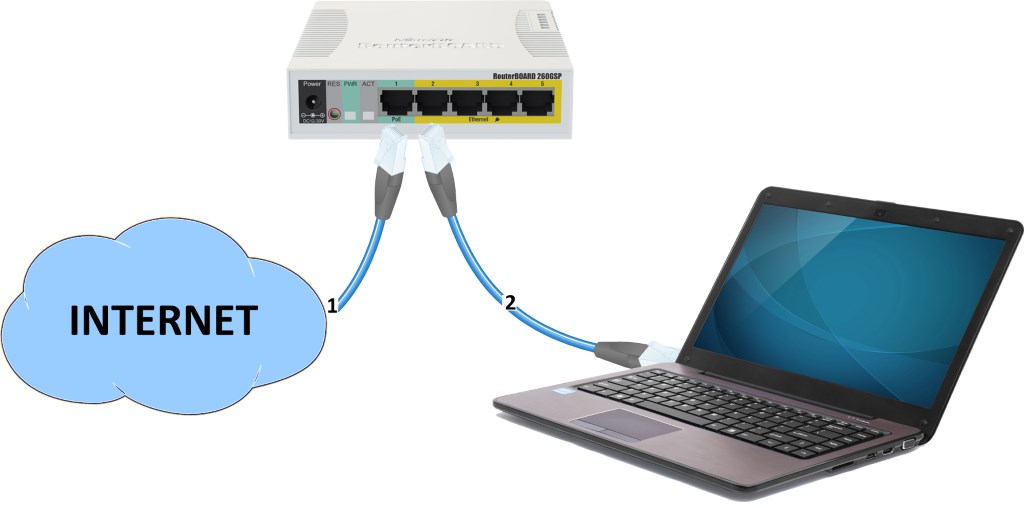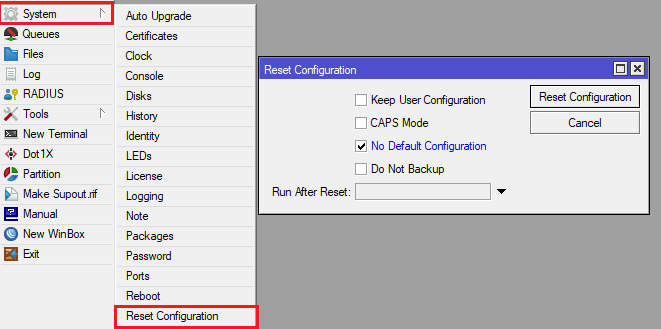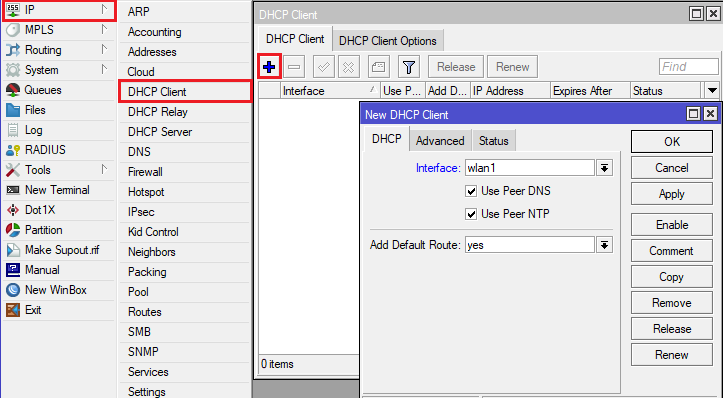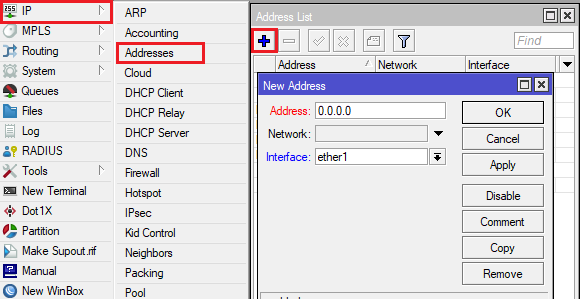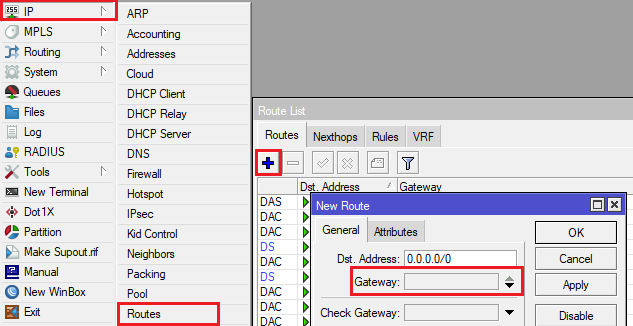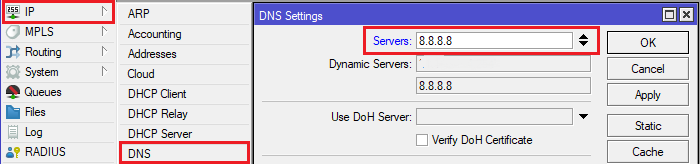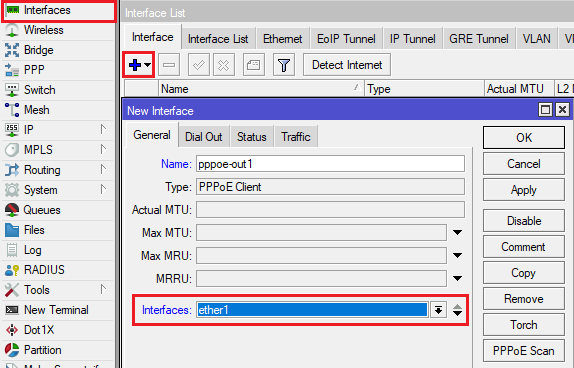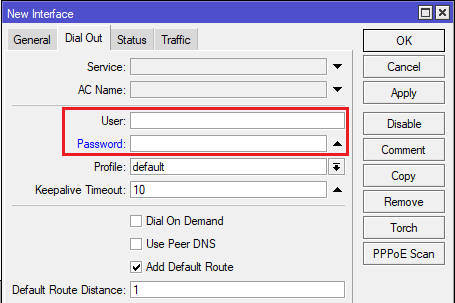Для того, чтобы настроить интернет на микротике, сначала необходимо уточнить, какой тип подключения предоставляет ваш интернет-провайдер. Это может быть:
- Динамика.
- Статика.
- PPPoE.
Определившись с используемым типом соединения, приступим к настройке оборудования.
Подключите интернет-кабель к 1 порту микротика ether1 (1). Компьютер подключите к 2 порту – ether2 (2). Установите и запустите Winbox.
Сбросьте настройки оборудования: выберите System — Reset Configuration, в открывшемся меню отметьте опцию No Default Configuration, нажмите Reset Configuration. После перезагрузки снова подключитесь на Mikrotik через winbox.
Дальнейшие настройки зависят от вашего типа подключения.
Настройка динамики
При выдаче интернет-провайдером динамического ip на микротике необходимо настроить dhcp клиент.Откройте раздел IP – DHCP Client. Нажмите на плюс, чтобы создать новое подключение.
В открывшемся окне в поле Interface укажите первый порт микротика (ether1), после нажмите OK для применения настроек.
Также вы можете применить настройки через терминал микротика. Запустите New Terminal, в открывшемся меню вставьте скрипт:
/ip dhcp-client add interface=ether1 disabled=no
Проверьте наличие интернета на микротике – в New Terminal наберите:
/ping 8.8.8.8
Настройка статики
Если ваш провайдер предоставляет статические сетевые настройки, то потребуется указать эти данные вручную.
Откройте раздел IP – Addresses, создайте новый адрес. Укажите в открывшемся окне ip с маской и network (данные от провайдера), в строке interface выберите первый порт микротика (ether1), после нажмите OK для применения настроек.
Откройте раздел IP – Routes, добавьте новый маршрут. В поле gateway укажите IP адрес шлюза. Сохраните настройки.
Во вкладке IP – DNS укажите dns адреса, которые вам предоставил провайдер.
Для быстрого применения всех настроек запустите New Terminal, в открывшемся меню вставьте скрипт (предварительно изменив данные из примера на ваши):
/ip address add address=192.168.2.5/24 interface=»ether1″ network=192.168.2.0
/ip route add distance=1 gateway=192.168.2.254
/ip dns set allow-remote-requests=yes servers=8.8.8.8
Проверьте наличие интернета на микротике – в New Terminal наберите:
/ping 8.8.8.8
Настройка PPPoE
Откройте раздел Interfaces, нажмите на плюс и выберите вариант PPPoe Client.
Во вкладке General – Interfaces укажите первый порт микротика (ether1). Во вкладке Dial Out в полях User и Password введите логин и пароль, выданные провайдером, поставьте галочку на значение Use Peer DNS. Сохраните настройки.
Для быстрого применения настроек в New Terminal примените скрипт, попутно исправив значения PASSWORD и LOGIN на ваши:
/interface pppoe-client add add-default-route=yes default-route-distance=1 disabled=no interface=ether1 max-mru=1480 max-mtu=1480 mrru=1600 name=pppoe password=PASSWORD use-peer-dns=yes user=LOGIN
Проверьте наличие интернета на микротике – в New Terminal наберите:
/ping 8.8.8.8